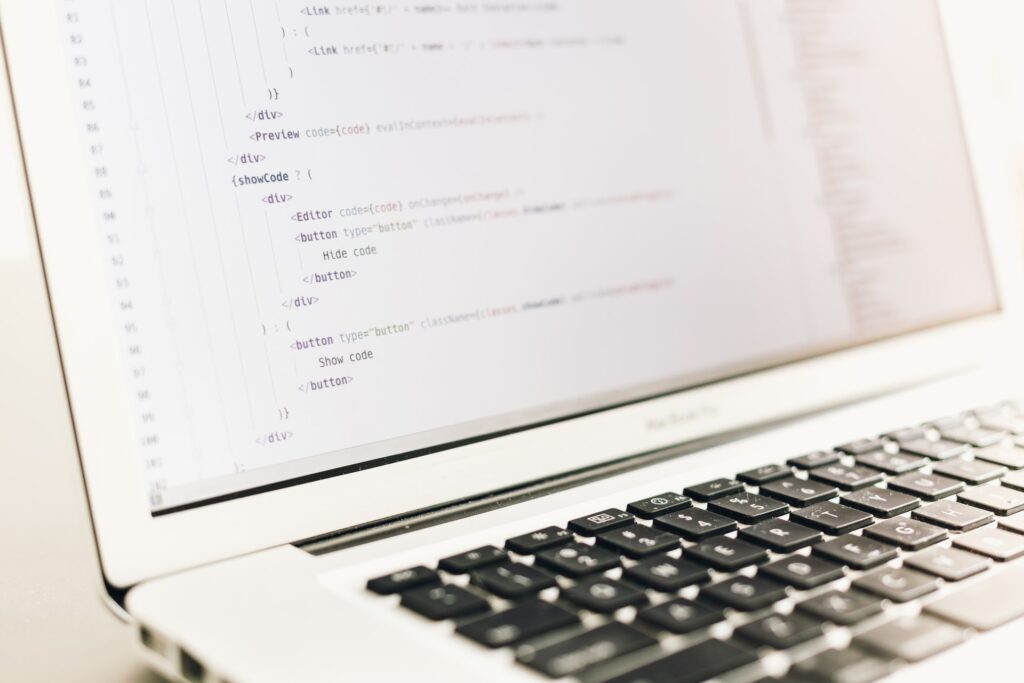
2021.05.09 投稿
2024.03.06 更新
Yahoo!ショッピングの支払方法!?利用可能な支払い・決済方法を徹底解説!!

Amazon・Yahooショッピング!でのネット物販の専門家。前職はトラックドライバーで40代半ばから副業でネット物販を開始。4ヶ月で本業の収入越える。200名以上のネット物販のサポート、在宅で出来るネット物販の指導にてストアカアワード受賞の講師。SNS:Twitter・LINE
松下 隆史のプロフィール

物販ラボ運営責任者、アマラボ(物販ツール)の共同開発者、Amazon、ebay、Yahoo!ショッピング、ヤフオク、BUYMA、メルカリ、ラクマ、ヤフオクフリマ、Mercadolibre、etsy、BONANZA、ネットショップとあらゆる販路で販売。
SNS:Twitter・LINE
中川 瞬のプロフィール
こんにちは。中川瞬(@buppan_system)です。
この記事を読むことで、
- Yahoo!ショッピングの支払いをPayPay残高で行う方法がわかる
- Yahoo!ショッピングの支払いをクレジットカードで行う方法がわかる
- Yahoo!ショッピングで利用可能な支払方法がわかる
この記事を書かせて頂いている私は、現在、輸出・輸入・国内の転売のノウハウをお伝えしています。
時間がない会社員の方や子育てをしている主婦の方に、指導や転売システムの提供をして、忙しくても副業で収入を得てもらっています。
それでは、Yahoo!ショッピングで可能な支払方法や決済方法について解説をしていきます。
Yahoo!ショッピングで買い物をする際、どのような支払方法ができるのか気になるでしょう。
現金払いはできるのか、クレジットカードはリボ払いができるのかなど、さまざまな疑問が出てくるものです。
加えて、支払方法によってはポイント付与があるので、それを利用する手段もあります。
目次
Yahoo!ショッピング 支払方法・ 決済方法は
Yahoo!ショッピングで利用可能な支払方法は、クレジットカードをはじめPayPay残高支払い、キャリア決済、Tポイントの利用、コンビニ決済、代金引換などさまざまな方法があります。
ただし、ストアによっては利用できない支払方法もあるので、確認が必要です。
基本的にショッピングではストアポイントが付与されますが、決済手段によってポイントが増えることがあります。
中でもPayPay残高での支払いは、ストアポイントのほかPayPay残高払いポイントがついたり、キャンペーンで高いポイントが付与されたりするお得な支払方法となっています。
Yahoo!ショッピングの支払いをPayPay残高で行う方法
Yahoo!ショッピングの支払方法の一つに、PayPay残高支払いがあります。
ポイントが付与されるなど、メリットの多いPayPay残高支払いを利用している人も多いかもしれません。
それでは、Yahoo!ショッピングの支払いをPayPay残高で行う方法を紹介します。
PayPay残高支払いは、アプリが必要です。
まずはPayPayアカウントを取得しましょう。
PayPayアカウントを取得したら、Yahoo! JAPAN IDと連携します。
手順は次の通りです。
1.ホーム画面「アカウント」
2.「外部サービス連携」
3.「Yahoo! JAPAN ID 連携」
4.Yahoo! JAPAN IDにログイン
5.連携完了
連携が完了したら、PayPay残高にチャージをします。
チャージ方法は、銀行口座、ヤフーカード、ソフトバンク・ワイモバイルまとめて支払い、現金(セブン銀行ATM)、ヤフオク!・PayPayフリマの売上金があります。
希望の支払方法を決めたらチャージ。
設定手順は次の通りです。
1.ホーム画面「チャージ」
2.「チャージ方法」を選択
3.チャージする金額を入力し「チャージする」を選択
4.チャージ完了
チャージが完了したら、Yahoo!ショッピングで支払いをします。
手順は、
1.注文手続きから支払方法を選択
2.PayPay残高払いを選択
3.利用額を変更したい場合は金額を入力
4.「注文内容の確認」を選択
PayPay残高不足で支払いができない場合はPayPay残高にチャージするか、「クレジットカードとあわせて利用」を選択し、カード情報を入力しましょう。
Yahoo! ウォレットに登録している場合は、そのカードが表示されます。
PayPay残高支払いは全額をPayPayで支払うほか、Tポイントとあわせる、クレジットカードとあわせて支払うといった方法も選択できます。
・クレジットカード(分割払い)と併用する場合
1.支払方法の選択から、「クレジットカード払い」を選択
2.「クレジットカード払いの詳細」から支払回数を選択
3.画面下の「ご注文内容の確認」をクリックし「PayPay残高を利用する」にチェック
4.「貯める」もしくは「使う」を選び「適用」を選択
5.「PayPay残高/クレジットカード決済」を確認
PayPay残高での支払いはポイント還元率が高いので、お得な支払方法と言えるでしょう。
キャンペーンやボーナス時などは、特にポイントを貯められるチャンスです。
Yahoo!ショッピングの支払いをクレジットカードで行う方法
他のショッピングサイトと同様、クレジットカードでの支払いも可能です。
Yahoo!ショッピングでは、Yahoo! JAPANカードと、その他のクレジットカードで支払う、といった2つの方法があります。
Yahoo!ショッピングの支払いをYahoo! JAPANカードで行う方法
Yahoo! JAPANカード(ヤフーカード)が届いたら、Yahoo!ウォレットへの登録をしておきしょう。
1.カード会員サービスメニュー「会員の方はこちら」
2.ヤフーカードに記載されているクレジットカード番号、カード有効期限を入力
3.「登録して次へ」
4.Tポイント利用手続きへ進む
ヤフーカードはTポイントが貯まりやすいカードです。
Tポイント利用手続きも済ませておいてください。
登録が完了すると、ヤフーカードが「通常使うお支払方法」として登録され、それまでYahoo! ショッピングで使用していたクレジットカードは「そのほかのお支払方法」に変更されます。
ヤフーカードは年会費無料のクレジットカードです。
ヤフーカードで買い物をすると、PayPayボーナス、クレジットポイント・ストアポイント(Tポイント)が付与されます。
ショッピングガード保険が付帯しているので、90日以内の破損、盗難、火災などの事故による損害を補償してくれます。
PayPay残高で支払いをしない場合は、ヤフーカードでの支払いがおすすめです。
Yahoo!ショッピングの支払いをその他のクレジットカードで行う方法
ヤフー以外のクレジットカードで支払う場合、カード番号、有効期限、名義人の名前などのカード情報を入力します。
Yahoo! ウォレットに登録しておくと、カード情報を1回ごとに入力する手間を省くことが可能です。
支払区分は一括払い、リボルビング払い、分割払い、ボーナス一括払いが選べます。
利用できるクレジットカードブランドは、VISA、Mastercard、JCB、ダイナース、American Expressです。
クレジットカードブランドやストアによって利用できない区分、支払方法もあるので、ストアごとに詳細を確認しましょう。
Yahoo!ショッピングで利用可能な支払方法で行う方法
Yahoo! ショッピングではストアにもよりますが、キャリア決済やコンビニ決済、銀行振込などさまざまな支払方法が選べます。
クレジットカード決済以外の支払方法を紹介します。
Yahoo!ショッピングの支払いをソフトバンクまとめて支払いで行う方法
Yahoo!ショッピングの「ソフトバンクまとめて支払い」は、月々の携帯利用料金、スマホなどで購入した商品の代金などをまとめて支払える方法です。
クレジットカード番号の情報を入力せずに済むので便利です。
利用可能額は、1回の注文で50,000円以内となっています。
1ヶ月あたりの利用可能額は、11歳以下は2,000円、12~19歳は20,000円、20歳以上は100,000円です。(2019年11月現在)
還元率を高くするなら、PayPay残高へのチャージがおすすめです。
Yahoo!ショッピングの支払いをauかんたん決済で行う方法
Yahoo!ショッピングのauかんたん決済は、au IDを利用した際のショッピングやデジタルコンテンツの料金を、月々の通信料金をあわせて払うことのできる方法です。
1回の注文で50,000円以内まで利用可能となっています。
1ヶ月あたりの利用可能額は、12歳以下は1,500円、13~17歳は10,000円、18~19歳は20,000円、20歳以上は100,000円です。(2019年11月現在)
auかんたん決済で支払う方法は、以下になります。
1.Yahoo!ショッピングのショッピングカート画面から「auかんたん決済」を選択
2.「お支払い画面へ」
3.au ID 、パスワードを入力してログイン
4.セキュリティパスワードを入力
Yahoo!ショッピングの支払いをドコモ払いで行う方法
Yahoo!ショッピングをドコモ払いで行う手順は、
1.Yahoo!ショッピングカート画面のお支払方法から「ドコモケータイ払い」を選択
2.「お支払い画面へ」
3.4桁のiモード/spモードパスワードを入力する
という流れになります。
1回の注文で30,000円以内の買い物が可能です。
1ヶ月あたりの利用可能額は、19歳以下は10,000円、20歳以上は契約期間が3ヶ月以内で10,000円、4~24ヶ月以内で30,000円、24ヶ月超で50,000円、80,000円、100,000円です。(2019年11月現在)
Yahoo!ショッピングの支払いをコンビニ決済払いで行う方法
Yahoo!ショッピングでコンビニ支払いを選ぶ場合は、
1.「コンビニ決済」
2.支払いを希望するコンビニを選択
ストアが注文確定の手続きを行い、その後注文手続きの際に入力しているメールアドレスに「お支払いメール」が届きます。
選択したコンビニの店頭で、メールに記載されているURLをクリックし払込票を提示するか、支払番号(振込表番号、確認番号)を伝えて支払いをするという流れです。
ローソンやミニストップはLoppyから、ファミリーマートはFamiポートから必要事項を入力し、「申込券」を発行してレジで支払います。
コンビニ決済はクレジットカードが使用できず、現金払いのみとなります。
Yahoo!ショッピングの支払いをゆうちょや銀行振込で行う方法
ゆうちょや銀行振込で支払いたい場合は、ストアに支払方法を確認しましょう。
ストアによってさまざまな支払方法を受け付けている場合があります。
確認方法は、それぞれのストアの「お買い物ガイド」から確認可能です。
Yahoo!ショッピングの支払いを代金引換の後払いで行う方法
Yahoo!ショッピングのストアによっては、代金引換の後払いで支払いを受け付けているケースもあります。
商品が先に手元に届き、宅配業者に現金で商品代金を支払います。
料金の内訳は、商品代金・送料・代金引換手数料です。
ストアによって金額などが異なることもあるので、ストアの支払方法を確認してください。
Yahoo!ショッピングの支払いをapple payで行う方法
機種は限られますが、Yahoo!ショッピングの支払いをapple payで行うことができます。
手順は次の通りです。
1.アプリを起動
2.商品詳細画面の「注文に進む」をタップ
3.注文確認画面の「支払方法」をタップ
4.apple Payをタップ・Touch IDによる指紋認証、もしくはFace IDによる顔認証を行う
「カートに入れる」をタップしてもApple Payを選択できないので、「注文に進む」をタップしてください。
Apple Payは、iPhoneやApple watchなどをおサイフ代わりとして使用できる便利な機能です。
カード情報を登録しておけば、クレジットカードを持っていなくても決済ができます。
Apple Payに対応している店舗なら、端末機器にiPhoneなどをかざすだけで支払いが完了します。
Suicaや QUICPay、iDといった電子マネーにも対応している点もメリットです。
また、Apple Payで買い物をした場合、使用したデバイスの番号などを使用するため、クレジットカード番号をお店に知られることがありません。
クレジットカードをあまり使いたくないけれど、銀行振込や代引き後払いは面倒、という人にもおすすめです。
Yahoo!ショッピングの支払いをTポイントで行う方法
Yahoo!ショッピングではTポイントでの支払いが可能です。
1ポイント1円でYahoo!ショッピングの支払いをすることができます。
手順は次の通りです。
1.Yahoo! JAPAN IDでログイン後、購入する商品をショッピングカートに入れる
2.ご注文手続き・お届け先、お支払方法などの入力から「ご注文内容」利用可能ポイント欄で「利用する」を選択
3.利用するポイント数を変更する場合は半角数字で入力(全額をTポイントで支払う場合は、自動的にポイント全額支払いが選択)
4.ご注文内容の確認
Tポイントには「通常のTポイント」と「期間固定Tポイント」があります。
「通常のTポイント」はYahoo! JAPANのほか、Tポイントが利用できるお店ならどこでも利用可能な共通ポイントです。
「期間固定Tポイント」はYahoo!ショッピングのほか、LOHACOやGYAO!など、Yahoo! JAPANサービスで使えるポイントです。
Tポイントで支払いにおいては、有効期限の近い期間固定Tポイントから使います。
期間固定ポイントのみを利用したい場合は、「ポイント通帳」で確認後、「利用可能ポイント」欄の「利用する」を選択しポイント数を入力します。
また、ポイントの利用状況は、「ポイント通帳」の「ポイントご利用履歴」、もしくは「注文履歴一覧」から確認可能です。
Yahoo!ショッピングの支払いをデビットカードで行う方法
お届け先、支払方法などの入力をする際、デビットカードが表示されていればデビットカードで支払うことができます。
ストアによって受け付けていない場合もあるので、デビットカードが表示されない場合は違う方法を選択してください。
デビットカードとは、支払いと同時に銀行口座から引き落とされるものです。
利用限度額は口座残高なので、使い過ぎることがありません。
利用する度にメールで連絡が来るので、不正利用があればすぐに気づき対処することもできます。
デビットカードの中には、ポイントが付与されたりキャッシュバックされたりするカードもあります。
ただし、リボ払いや分割払いはできません。
クレジットカードだと使い過ぎてしまうという人におすすめの支払方法です。
Yahoo!ショッピングではすべてのストアで導入されているわけではありませんが、利用できるストアもあるので支払方法を選択する際にチェックしてみましょう。
Yahoo!ショッピングの支払いではメルペイは使えない
メルカリが提供するスマホ決済「メルペイ」は、メルカリを頻繁に利用している人にとっては便利で、活用している人も多いかもしれません。
iDに対応したデバイスがあり、メルカリアプリをダウンロードすれば利用できます。
メルカリの売上金がそのまま使えるほか、全国170万ヵ所のお店やネットショップで利用できます。
メルカリの売上はメルカリで使用するか、振込申請をして現金化するしか使い道がありませんでした。
振込申請には210円の手数料がかかるのもデメリットです。
しかし、メルペイなら、売上金でポイントを購入し、電子マネーとして使用できます。
さらに銀行口座からメルペイ残高をチャージすることも可能です。
Yahoo!ショッピングでの支払いに、今のところメルペイは使えないようです。
メルカリ会員にとっては便利なメルペイですが、Yahoo!ショッピングだけでなくAmazonや楽天市場でも導入はされていません。
クレジット支払いやキャリア決済の支払方法のまとめ
Yahoo!ショッピングでの支払方法はさまざまですが、方法によってお得にポイントを貯めることができます。
基本的にはPayPay残高支払いがお得と言えます。
PayPay残高支払いができない場合は、ヤフーカードでの支払いもお得です。
目的や状況によって、自分の都合のよい支払方法を選択することをおすすめします。
ただし、ストアによっては受け付けていない支払方法もあります。
その場合は、他の支払方法を選択しましょう。
下記のLINEで
①パソコンの選び方
②国内転売マニュアル
③メルカリマニュアル
が記載されている「ネット物販スタートマニュアル」をプレゼントしているのでぜひ受け取ってくださいませ!
あなたにおすすめの記事
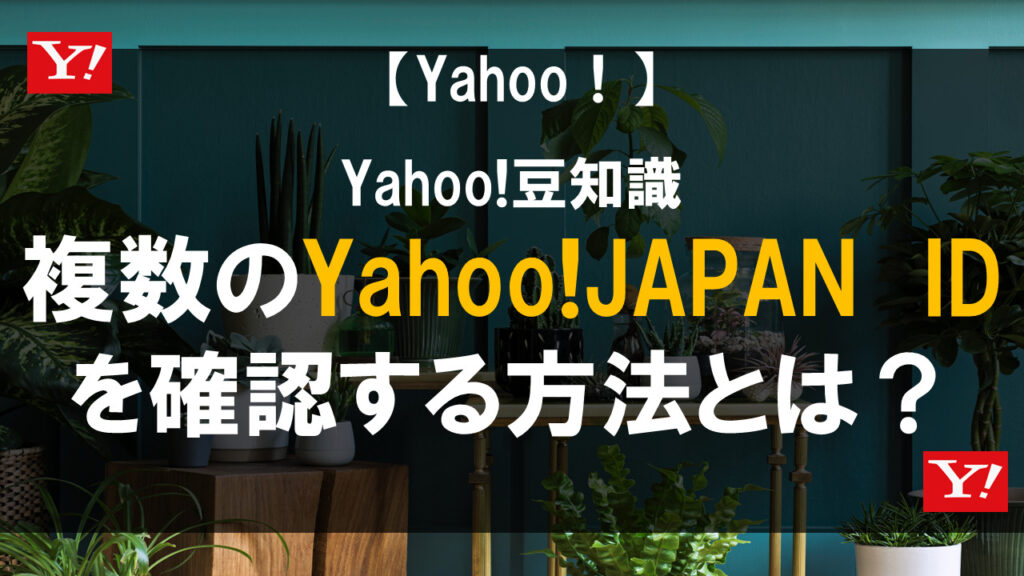
複数のYahoo! JAPAN IDを確認する方法とは?
目次複数のYahoo! JAPAN IDを確認する方法Yahoo! JAPAN ID検索で調べる登録確認メールで確認する複数のYahoo! JAPAN IDが見つからない場合の対処法郵送でIDの問い合わせするウェブでID...
2024.04.02 更新

複数のYahoo! JAPAN IDは統合できる?Tポイント&支払い
目次複数のYahoo! JAPAN IDを統合したい3つのケースTポイントを1つにまとめたい支払いを1つにまとめたい有料サービスをまとめたい複数のYahoo! JAPAN IDを統合できるのか?Tポイントは1つにできない...
2024.04.18 更新

Yahoo! JAPAN IDが複数ある!削除方法や注意点とは?
目次Yahoo! JAPAN IDが複数ある場合の削除方法削除したいIDでログインするIDを削除するYahoo! JAPAN IDを削除できない場合の対処法有料サービス利用中なら停止するYahoo! BBの追加メールアド...
2024.04.16 更新

Yahoo! JAPAN IDを複数持つ方法とは?IDを複数持つ理由やメリットも解説
目次Yahoo! JAPAN IDを複数持つ方法(1)必要な分のYahoo! JAPAN IDの登録(2)それぞれのYahoo! ウォレットの登録(3)ヤフオク!出品用IDはモバイル確認か本人確認(4)Yahoo! JA...
2024.03.07 更新

Yahoo!ショッピングで注文確認中!?注文確認中とはどんな状況かを解説!!
目次Yahoo!ショッピングで注文確認中の時はどういう状況なのかYahoo!ショッピングで発送予定や予約商品ではないかを確認するYahoo!ショッピングのストアの営業日を確認するYahoo!ショッピングで利用した支払い方...
2024.03.19 更新
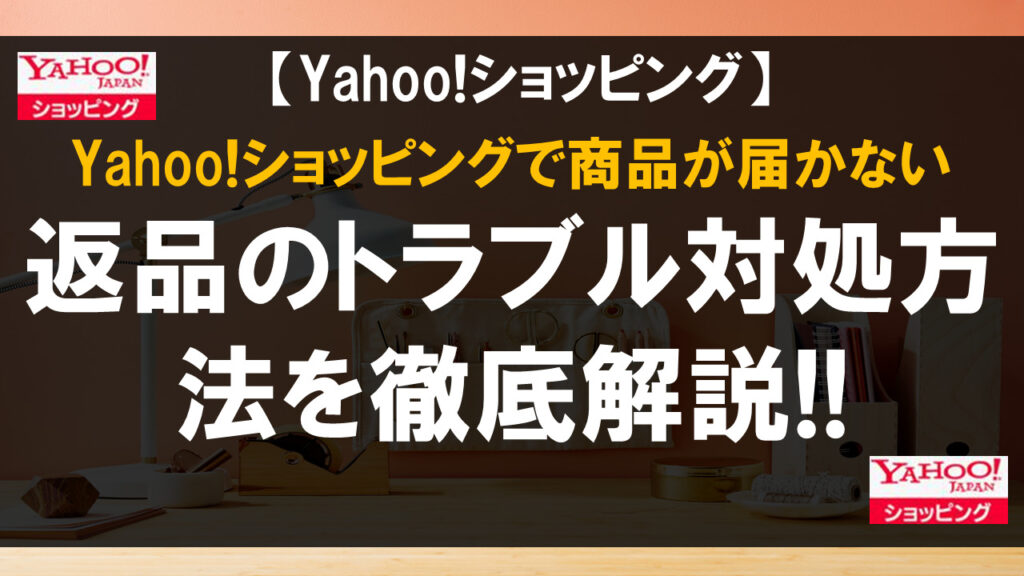
Yahoo!ショッピングで商品が届かない・返品のトラブル対処方法を徹底解説!!
目次Yahoo!ショッピングで商品が届かない、発送されない時の確認事項Yahoo!ショッピングの注文履歴から注文詳細を確認するYahoo!ショッピングの注文履歴から発送目安を確認するYahoo!ショッピングからの注文確認...
2024.03.18 更新

Yahoo!ショッピングでログインできない!?アプリ・PCの対処方法を解説!!
こんにちは。中川瞬(@buppan_system)です。 という方のために、Yahoo!ショッピングにログインできない原因やログインする方法について解説をします。 この記事を読むことで、 Yahoo!ショッピングにログイ...
2024.03.06 更新

Yahoo!ショッピングへの問い合わせ!?メールや電話での連絡方法を解説!!
こんにちは。中川瞬(@buppan_system)です。 という方のために、Yahoo!ショッピングで問い合わせをする方法について解説をします。 この記事を読むことで、 Yahoo!ショッピングで問い合わせする方法を知る...
2024.03.06 更新

Yahoo!ショッピングの注文キャンセル・返品、返金!?その方法を徹底解説!!
こんにちは。中川瞬(@buppan_system)です。 という方のために、Yahoo!ショッピングで注文をキャンセルする方法について解説をします。 この記事を読むことで、 Yahoo!ショッピングで注文後10分以内にキ...
2024.03.06 更新

